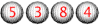Ingredientes:
2 Ovos
½ Xicara de Sal... Desculpem receita errada.
Aqui SNES no DS
Você vai precisar de um Emulador no caso
SNEmulDS
SNEmulDS
Algumas Roms
Mario
Alladin
Alladin
Um micro SD
e um leitor de micro SD
e um leitor de micro SD
1º Extraia o emulador em qualquer lugar
2º Crie uma pasta chamada SNES
3º Coloque as roms dentro da pasta SNES
4º Coloque tudo na pasta raiz do seu SD
5º Retire do PC e coloque no seu DS
Pronto procure pelo emulador na pasta principal do seu DS
execute-o escolha uma rom na lista e c divirta
execute-o escolha uma rom na lista e c divirta
OBS: Pode conter bugs na emulação de alguns jogos
lembrando que nada no mundo é perfeito então
mexa nas configurações do emulador para fazer
melhorias gráficas.
lembrando que nada no mundo é perfeito então
mexa nas configurações do emulador para fazer
melhorias gráficas.
Snes no PS2
Download Roms:EmulaBR , Rom Hustler
Download Ultraiso:Baixaki , Superdownloads
Download Alcohool 120%:Baixaki , Superdownloads
Snes no Motorola A1200 (series)

Baixe o programa EzxEmu
Descompacte o arquivo no PC
Conecte seu celular no PC
Transfira o ezxemu.pkg para a memória de seu celular
Desconecte seu cabo USB do celular
Pelo celular, clique sobre o arquivo ezxemu.pkg e fique segurando até abrir o menu de opções;
Na tela "abrir com" selecione o programa MPKG
Após confirmar a instalacao desligue e ligue seu celular
Coloque seus jogos de Snes** e Mega drive** na pasta \emulator\roms\ (jogos descompactados!)
Execute o programa EzxEmu e selecione um jogo da lista.
Clique em RUN e acabou!!! BOM DIVERTIMENTO!!!
Nescessario o MPKG instalado no a1200 i ou a1200e
Instalando o MPKG baixe o MPKG em seu computador e extraia para uma pasta qualquer
Conecte o celular no seu computador
Ná barra de ferramentas do Windows explorer vá em Ferramentas, Opçoes de pasta e Modo de exibiçao Mostrar pastas e arquivos ocultos
copie a pasta .system que voce extaiu do MPKG para seu celular e substitu-a todos os arquivos
pronto o MPKG já está instalado
Download do EzxEmu 1, EzxEmu 2 ou EzxEmu 3
Download do MPKG
SNES no nintendo WII

Alguma obra caridosa criou um instalador para o emulador Snes9x em formato channel, bastando que você instale o canal para poder jogar o emulador diretamente em seu console, sem necessidade de hacks. Esse é um channel feito com a versão 2.2 do emulador, e suporta controles de GameCube, Wiimote e o Classic Controller. Os jogos podem ser carregados através do slot de SD frontal.
Download Snes9X versão Channel para Nintendo Wii
Configuração ZSNES
Configuração e preview de como o jogo roda com
o emulador ZNES download ZNES
Assita no youtube para mais informações
Snes no Xbox 1 e obvio no 360 tbem
Raintime - Beat It

Zsnes o melhor emu de SNES do PC agora arrebentando do XBOX ... esse é o melhor ZsnexBox 2.3
já tô usando e recomendo ...esqueçam o velho e desatualizado Xsnes9X
What's New:
-New GUI thanks to the excellent work of Neverwill.
-Fixed High Res Mode 7 filter.
-Added option to resize the GUI. These settings are separate from the emulation screen settings.
-Added various animation effects to the GUI
-Changed the default skin to the new Zelda skin by Neverwill
-Added a Splash screen
-Added a main menu screen
-Added two new menus: Image Options and Text Options.
-Added the option to move resize most of the GUI text. This includes all the text on the Rombrowser. This will allow people to make GUI's with the rombrowser on the right side of the screen for example.
-Added option to change the FPS and animation speed of the rombrowser animation
-Added support for a preview overlay image. This has to be in png format and ideally will contain a border with a transparent middle.
-Added option to disable the preview overlay
-Added screenshot transparency. The transparency level can be set to 0-255.
-Changed the background music to one more fitting to a Zelda theme.
-Rewrote the video render code to provide even more emulation speedup.
-Fixed (?) the invisible third digit in the cheat code menu. Please post if this digit is still invisible in 720p or 1080i.
Installation:
1) Unzip the archive with 7-zip (http://www.7-zip.org/)
2) Copy the contents to the Xbox hard drive or make an XISO and burn
3) Run the default.xbe to start the emulator
Notes:
-If you get garbled graphics, open up the ZsnexBox23.ini and change the HDMode to 1 (720p) or 2 (1080i) if you have HD support and it is enabled.
-The image/animations may not be correctly placed in HD modes. However, nearly everything about the GUI can be adjusted.
>>>DOWNLOAD AQUI
Tutorial completo aqui:
http://xbox-scene.com/articles/xbins.php
use o google para traduzir
b>Colocando Super Nintendo no A1200
linkin park - What I've Done
Clique aqui para Download
Tutorial ZSNES
Download aqui
Controle de Super Nintendo no Computador
Controle de Super Nintendo no Computador

A adaptação de um joystick de SNES (Super Nintendo Entertainment System) para utilização em seu computador, através da porta paralela (LPT), é um processo bastante simples porém requer um pouco de prática na utilização de ferro de solda.
Para fazer a adaptação você precisará dos seguintes itens:
5 diodos 1N914 ou 1N4148
1 conector DB-25 macho com capa
Ferro de solda
Solda
Para fazer a adaptação você precisará dos seguintes itens:


Cortar a extremidade do cabo do joystick de SNES (a extremidade que conecta ao SNES), e passar um pouco de solda nas extremidades dos fios.
Recomenda-se que ao invés de cortar o cabo você utilize um cabo de extensão do joystick de SNES e faça adaptação na ponta do mesmo.

Veja abaixo o esquema de montagem.
Solde os fios conforme o desenho abaxio

Após a montagem, caso seu controle não funcione corretamente, é devido a porta paralela não estar fornecendo a voltagem necessário para isto. Será necessário então adicionar uma alimentação externa de 5V, através de uma fonte ou do próprio computador. Veja abaixo como retirar os 5V de seu computador: |


Você pode encontrar os driver para Windows XP/2000 (PPJoy) no seguinte endereço
http://www.4shared.com/file/77960589/8119e1cd/PPJoySetpSNES.html
Após instalar o PPJoy, vá ao Painel de Controle e clique no ícone chamado "Parallel port Joysticks".
Na nova janela que será aberta, clique no botão "Add...".
Na janela "Configure new controller" setar "Parallel port" para "LPT1", "Controller type" para "SNES ou NES pad", "Interface type" para "DirectPad Pro/SNESkey", "Controller number" para "Controller 1", e "Controller sub type" para "SNES ou Virtual Gameboy".
Pressione "Add" para finalizar a instalação.
Agora você pode configurar seu controle como padrão do sistema, através do Painel de Controle, na opção "Controladores de Jogo" ou "Game Controllers".


Tudo pronto! Agora basta você fechar o conector DB-25 com a capa, conectar em seu computador e calejar os dedos de tanto jogar.. rsrs

creditos tutorial:
Abraços,
Flavio G. Antunes
flavio@arcadebr.com.br
Video tutorial:
Funcionando:
Creditos Videos:





OBS: Sempre use um controle que funcione perfeitamente pois depois de adaptado podem ficar com mais bugs do que tinha
Michel de Lucena
Michelucena@yahoo.com.br
Download:
Emulador + 467 roms
http://www.megaupload.com/pt/?d=9AJ2K20I
Download
EMULADOR ZSNES + 608 JOGOS
http://www.megaupload.com/?d=X07FBT5Z